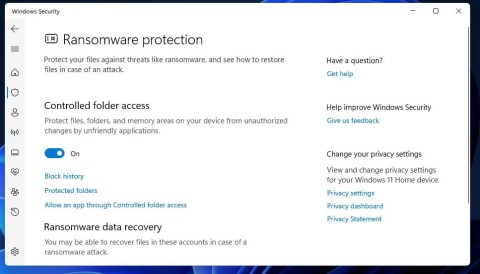L'accès contrôlé aux dossiers dans Windows aide les utilisateurs à protéger leurs systèmes, en empêchant les logiciels malveillants de modifier ou de supprimer des données. Cette fonctionnalité protège vos dossiers Documents, Images, Vidéos, Musique et Favoris, mais vous pouvez également ajouter d’autres dossiers à la liste protégée. Voici les instructions pour utiliser l’accès contrôlé aux dossiers sous Windows.
Comment utiliser l'accès contrôlé aux dossiers Windows
Étape 1 :
Vous entrez le mot clé Sécurité Windows dans la barre de recherche puis cliquez sur le résultat.

Pour afficher la nouvelle interface, cliquez sur Protection contre les virus et les menaces dans la barre latérale gauche, puis cliquez sur Gérer la protection contre les ransomwares sur la droite.

Étape 2 :
Vous devez ensuite activer le mode Activé dans Accès contrôlé aux dossiers .

Étape 3 :
Une fois le paramètre activé, vous verrez trois nouvelles options : Bloquer l'historique, Dossiers protégés et Autoriser une application via l'accès contrôlé aux dossiers.

Étape 4 :
Lorsque vous cliquez sur l'option Bloquer l'historique, vous trouverez tous les fichiers qui ont été bloqués, le cas échéant . Ces fichiers tentent de modifier des répertoires protégés. Chaque fichier bloqué a un niveau de gravité.

Étape 5 :
L' option Dossiers protégés affiche une liste de tous les dossiers protégés par cette fonctionnalité. Windows ajoute automatiquement certains dossiers racine à la liste de protection.

Pour ajouter un dossier , cliquez sur Ajouter un dossier protégé , puis sélectionnez le dossier dans l'interface affichée, cliquez sur Sélectionner le dossier à ajouter.

Si vous souhaitez supprimer un dossier de la liste de protection , sélectionnez-le puis cliquez sur Supprimer pour le supprimer.

Enfin, cliquez sur OK pour accepter la suppression du dossier sélectionné.

Étape 6 :
L' option Autoriser une application via l'accès contrôlé aux dossiers vous permet de mettre sur liste blanche une application que vous ne souhaitez pas restreindre par ce paramètre de sécurité.
Nous cliquons sur Ajouter une application autorisée , puis sélectionnons Applications récemment bloquées ou Parcourir toutes les applications.

Vous sélectionnez l'application que vous souhaitez ajouter à la liste.